Bild
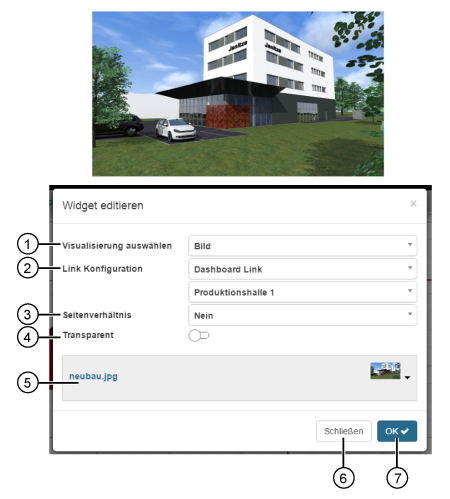
|
Position |
Beschreibung |
|
1 |
|
|
2 |
Auswahl zwischen 3 Einträgen:
|
|
3 |
|
|
4 |
|
|
5 |
|
|
6 |
|
|
7 |
|